Crear etiquetas de direcciones leyendo tarjetas de presentación
Aplicando la función OCR (texto búsquedas) podrá convertir tarjetas de presentación convertidas a PDF o XPS que tiene texto que es reconocible. El modo PDF o XPS reconocible es útil en muchas situaciones. En esta sección se explica la creación de etiquetas de direcciones empleando la función de [Combinar correspondencia] de Microsoft Word 2003.
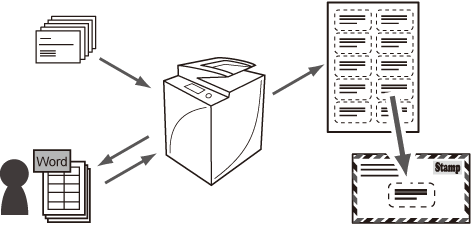
Ventajas del modo PDF o XPS reconocible
El modo PDF o XPS reconocible permite realizar OCR (reconocimiento óptico de caracteres) para extraer datos de la imagen leída que se pueden reconocer como texto y añadirlos en forma de capa transparente de texto con el fin de crear un archivo PDF o XPS en el que se pueda buscar dicho texto. Este modo le permitirá buscar rápidamente la información necesaria en archivos PDF o XPS.
Guarde las tarjetas de presentación leídas en el espacio avanzado del equipo, en el espacio avanzado de otro equipo de en la red o en el dispositivo de memoria.
En esta sección se utiliza el procedimiento para guardar datos en el espacio avanzado a modo de ejemplo.
Las pantallas pueden diferir dependiendo del modelo de equipo y de los productos opcionales instalados.
|
Condiciones necesarias
|
|
Que las opciones de red estén configuradas.
Se establecen las opciones de Hacer público del espacio avanzado.
|
|
IMPORTANTE
|
|
Es posible que el texto no se detecte correctamente, según el color del fondo, el estilo o el tamaño de los caracteres de la imagen.
|
|
NOTA
|
||||
|
Las opciones siguientes son necesarias para poder utilizar el modo PDF reconocible.
[Formato de PDF a PDF/A] está ajustado a 'Off'.
|
Siga los procedimientos indicados a continuación:
Convertir tarjetas de presentación en PDF reconocible
Crear datos de etiquetas de direcciones copiando el texto desde PDF a Microsoft Word
Imprimir etiquetas de direcciones
Convertir tarjetas de presentación en PDF reconocible
1.
Pulse [Leer y guardar] en la pantalla del menú principal.
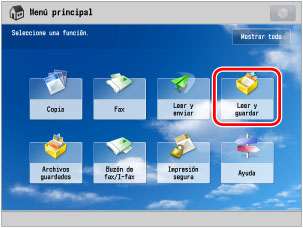
2.
Pulse [Espacio avanzado].
_case_es_ES/b_case_0343_C.jpg)
3.
Si aparece la pantalla Iniciar sesión, introduzca el nombre de usuario y la contraseña → pulse [Aceptar].

Si no aparece la pantalla de inicio de sesión, este paso no es necesario.
Cuando termine de utilizar el equipo, pulse  (Log In/Out) para cerrar la sesión.
(Log In/Out) para cerrar la sesión.
 (Log In/Out) para cerrar la sesión.
(Log In/Out) para cerrar la sesión.4.
Seleccione [Espacio compartido] o [Espacio personal].
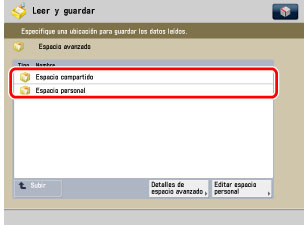
Si no aparece la pantalla de inicio de sesión, no podrá seleccionar el [Espacio personal].
5.
Seleccione la carpeta en la que desee guardar los datos leídos.
De forma predeterminada, la carpeta [folder] se encuentra en el espacio compartido.
6.
Ponga las tarjetas de presentación en el cristal de copia.
Si coloca las tarjetas de presentación en una plataforma, podrá leer varias tarjetas a la vez.
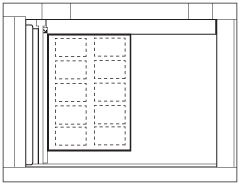
7.
Pulse [Leer].
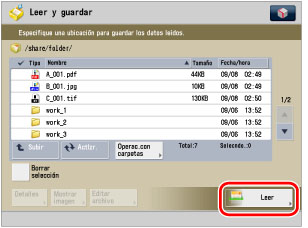
8.
Especifique las opciones de lectura que desee.
_case_es_ES/b_case_0348_C.jpg)
Pulse [Tamaño lectura].
Seleccione [A4] → pulse [Aceptar].
_case_es_ES/b_case_0349_C.jpg)
Pulse [Nbre. archivo].
Introduzca un nombre para los datos leídos → pulse [Aceptar].
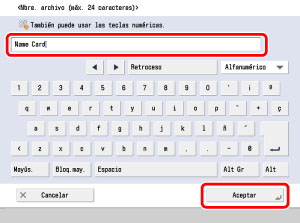
9.
Pulse [Formato de archivo].
10.
Seleccione [PDF] → [OCR (texto búsquedas)] → pulse [Aceptar].
_case_es_ES/b_case_0351_C.jpg)
11.
Pulse  .
.
 .
.Se guarda un archivo PDF reconocible en el espacio avanzado.
12.
Acceda al espacio avanzado en el que está guardado el PDF reconocible.
En esta sección se utiliza Windows 7 a modo de ejemplo.
Pulse [Iniciar] → [Todos los programas] → [Accesorios] → [Exploradorde Windows] → escriba la ruta siguiente en <Dirección> (distingue entre mayúsculas y minúsculas).
\\<dirección IP de este equipo>

Si aparece la pantalla Iniciar sesión, introduzca el nombre de usuario y la contraseña → pulse [Aceptar].
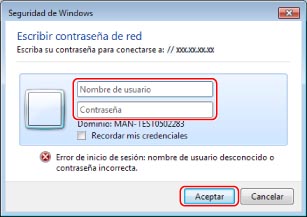
Si no aparece la pantalla de inicio de sesión, este paso no es necesario.
Seleccione la carpeta [share] o [users] en el espacio avanzado.
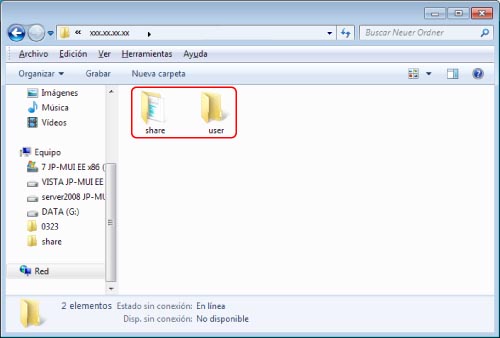
Seleccione la carpeta [share] para acceder al espacio compartido.
Seleccione la carpeta [users] para acceder al espacio personal.
Abra la carpeta en la que se encuentra guardado el archivo PDF reconocible.
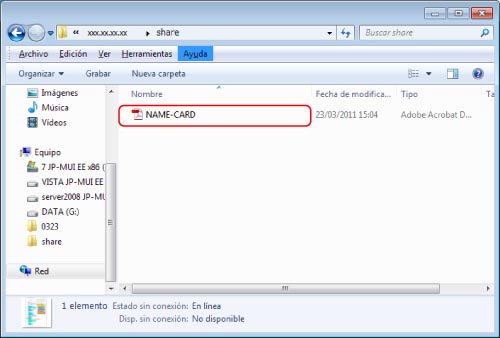
13.
Abra el archivo PDF reconocible.
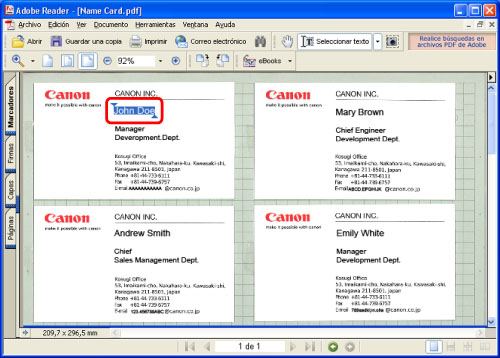
Confirme que el texto sea reconocible.
Crear datos de etiquetas de direcciones copiando el texto desde PDF a Microsoft Word
En esta sección se utiliza Microsoft Word 2003 a modo de ejemplo.
1.
Abra un nuevo documento en Microsoft Word → haga clic en [Herramientas] → [Cartas y correspondencia] → [Combinar correspondencia].
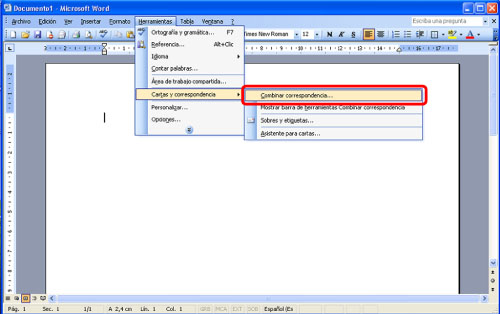
2.
Seleccione [Etiquetas] para [Seleccione el tipo de documento] → haga clic en [Siguiente].
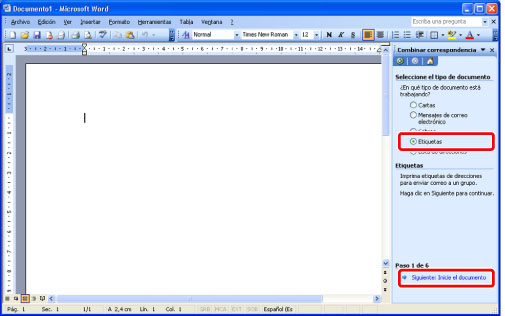
3.
Seleccione [Cambie el diseño del documento] para [Seleccione el documento inicial] → haga clic en [Opciones de etiqueta].
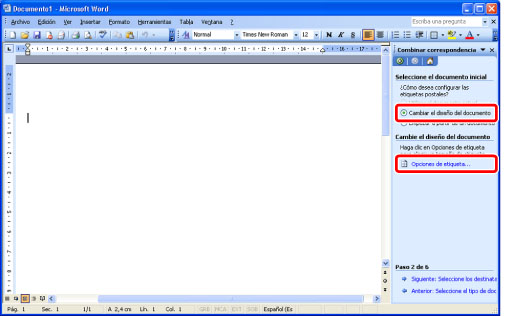
4.
Seleccione el tamaño de las etiquetas para [Etiquetas] → haga clic en [Aceptar] → haga clic en [Siguiente].
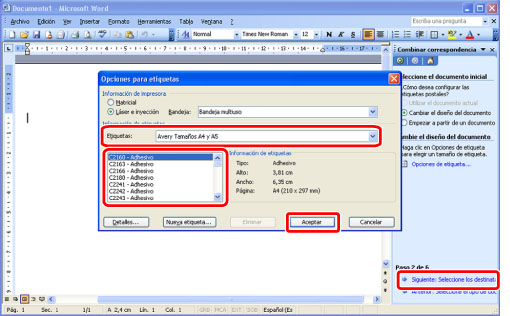
5.
Seleccione [Escribir una lista nueva] para [Seleccione los destinatarios] → haga clic en [Crear].
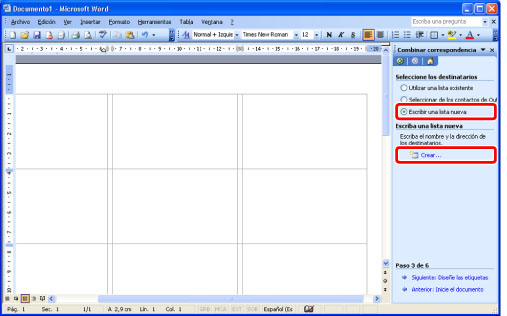
6.
Copie los textos necesarios desde el archivo PDF reconocible al cuadro de diálogo [Nueva lista de direcciones] para crear una lista de direcciones.
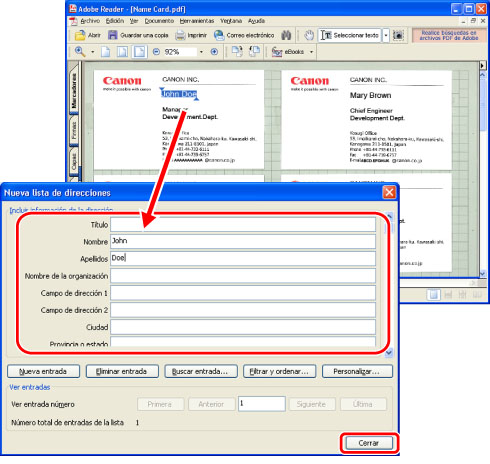
Confirme que los caracteres pequeños queden correctamente borrados.
Después de haber introducido la información de una tarjeta de presentación, haga clic en [Nueva entrada] para pasar a la tarjeta siguiente.
Después de haber terminado la introducción de todas las tarjetas de presentación, haga clic en [Cerrar].
7.
Introduzca un nombre de archivo → haga clic en [Guardar].
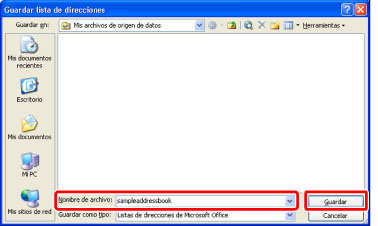
8.
Haga clic en [Seleccionar todo] → [Aceptar] → [Siguiente].
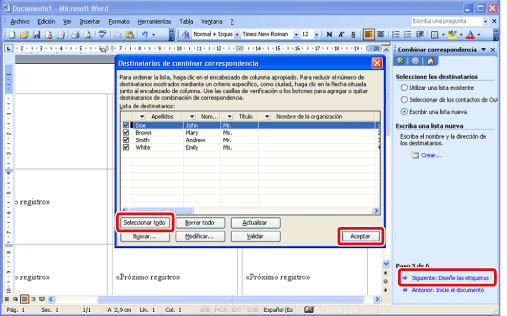
9.
Haga clic en [Bloque de direcciones] de [Diseñe las etiquetas].
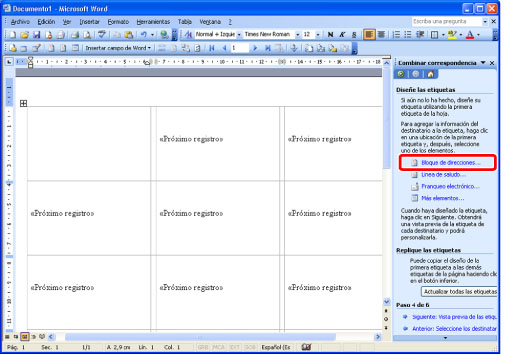
10.
Especifique la disposición de la etiqueta → haga clic en [Aceptar] → [Siguiente].
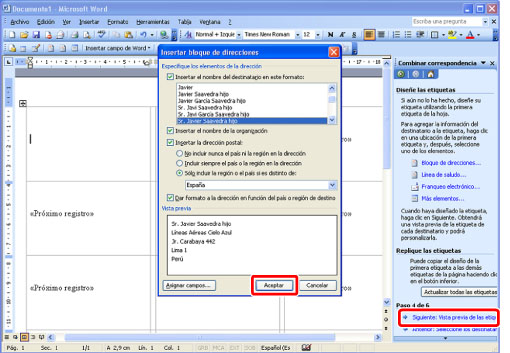
11.
Verifique la vista preliminar de la etiqueta y haga clic en [Siguiente] si la vista preliminar es adecuada.
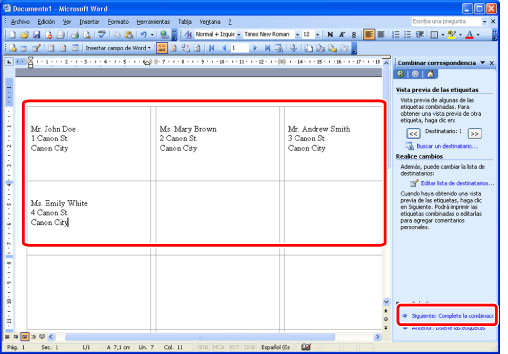
Imprimir etiquetas de direcciones
1.
Haga clic en [Imprimir] de [Complete la combinación].
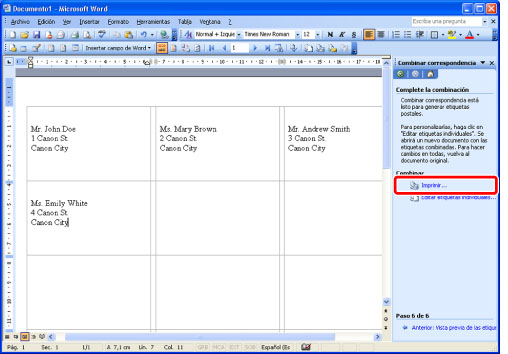
2.
Seleccione [Todos] para [Imprimir registros] → haga clic en [Aceptar].

3.
Haga clic en [Propiedades].

4.
Seleccione [Imprimir ] para el [Método de salida].
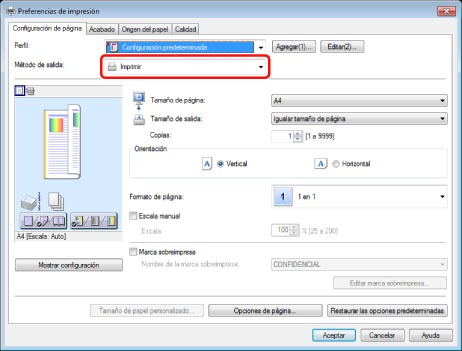
5.
En la hoja [Acabado], seleccione [Impresión a una cara] en [Estilo de impresión].
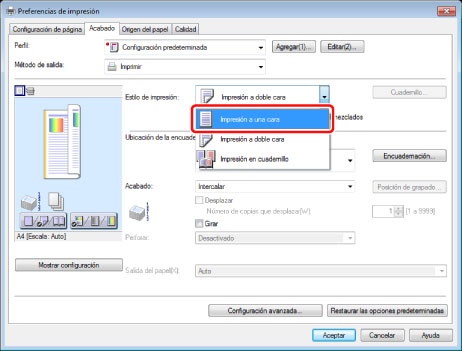
6.
Haga clic en [Origen del papel].
7.
Seleccione el origen del papel que contiene las etiquetas → haga clic en [Aceptar].
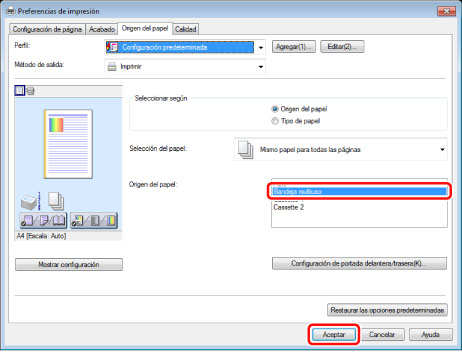
8.
Haga clic en [Aceptar].
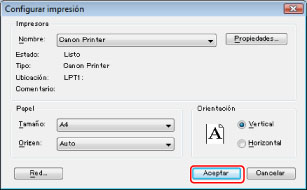
Se imprimen las etiquetas de direcciones.
Podrá emplear las etiquetas de direcciones impresas, por ejemplo, para sobres.
 → [Opciones de funciones] → [Comunes] → [Generar archivo] → [Formato de PDF a PDF/A].
→ [Opciones de funciones] → [Comunes] → [Generar archivo] → [Formato de PDF a PDF/A].